existem duas maneiras de adicionar Sportlyzer ao seu Google Calendar. Como baixar e instalar o Windows 7.1.1.1.1.1.1.1.1.1.1.1.1.1.1.1.1.1.1.1.1.1.1.1.1.1.1.1.1.1.1.1.1.1.1.1.1.arquivo de calendário ics
assinando um calendário usando iCal-URL
este breve tutorial mostra como se inscrever em um calendário iCal público com o Google Calendar. Primeiro, você precisa ter o link URL do calendário iCal que você pode encontrar na página de marcação de disponibilidade ou você pode solicitá-lo do treinador.
- ir para calendar.google.com.
- no lado esquerdo, vá para “outros calendários” e clique no menu suspenso.
- escolha “Adicionar por URL”.
- digite o URL do calendário, ao qual deseja se inscrever.
- clique em “Adicionar calendário” e aguarde o Google importar seus eventos.
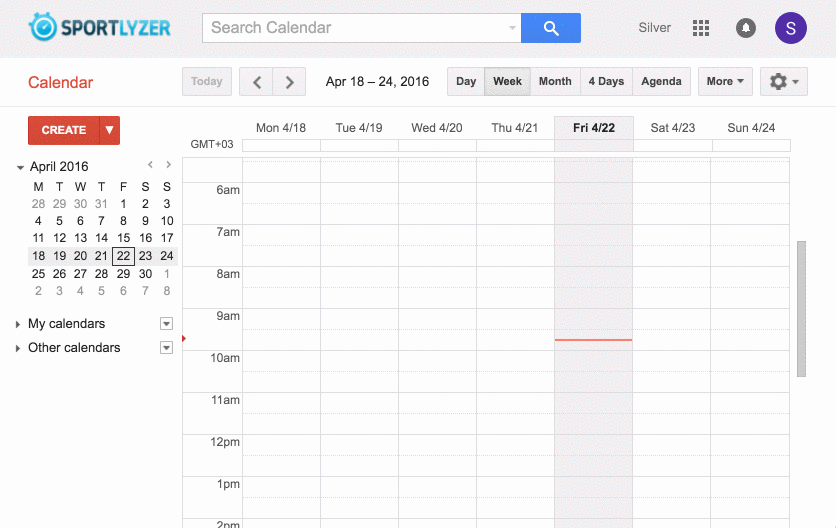
importando um arquivo ICS para o seu calendário
em alguns casos, você pode querer importar um .arquivo de calendário ics. Por exemplo, quando você deseja adicionar apenas um único arquivo. Mas lembre-se de que isso fornece um instantâneo dos eventos no calendário no momento da importação e esses eventos não são atualizados automaticamente.
ao clicar no botão Assinar meu cronograma de treinamento, seu computador importará o.arquivo de calendário ics para o seu dispositivo. Salve o arquivo em um local fácil e vá para o seu calendário do Google em calendar.google.com.
- no lado esquerdo, vá para “outros calendários” e clique no menu suspenso.
- escolha “Importar calendário”.
- clique em “Escolher arquivo” e localize o.arquivo ics no seu computador.
- clique em “Importar” e aguarde o Google importar seus eventos.
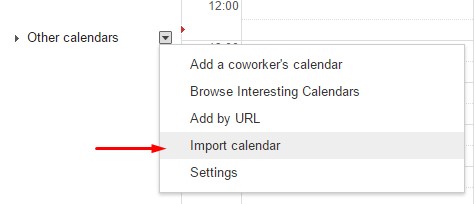
Se o calendário não está aparecendo no Mac, iPhone e iPad
produtos da Apple “proprietários”, depois de subscrever um calendário no Google Agenda pode não aparecer em seus dispositivos. Isso acontece porque o Google desliga a sincronização por padrão para novos calendários, particularmente os compartilhados. Mas há uma correção:
- faça login no Google Calendar em um navegador da web.
- altere o URL na linha de endereço do navegador para https://calendar.google.com/calendar/syncselect
- marque o calendário chamado ” cronograma de treinamento…”
- salvar.
pode levar alguns minutos antes que os calendários apareçam. Você também pode precisar fechar e reabrir o aplicativo Calendário.
